Photoshop er et kraftfuldt værktøj med utallige mulige tilpasninger og forudindstillinger. Disse indstillinger kan påvirke din arbejdsgang betydeligt, især hvis du er ny i programmet eller ønsker at uddybe dine færdigheder. Denne vejledning vil føre dig gennem de grundlæggende, men afgørende forudindstillinger, du kan foretage for at gøre din start i Photoshop lettere.
Vigtigste indsigter
- Begynd med standardkonfigurationen i Photoshop og juster indstillingerne senere.
- Brugergrænsefladen kan ændres efter dine præferencer, hvilket gør arbejdet langt mere behageligt.
- Justering af ydeevnen, især ved begrænset hukommelse, kan øge din effektivitet.
- Protokolindstillinger bør øges for at kunne spore flere trin i din arbejdsgang.
Trin-for-trin vejledning
For at indstille de vigtigste forudindstillinger, gør følgende:
1. Åbn forudindstillinger
Først skal du åbne forudindstillingerne. Start Photoshop og gå til menuen "Rediger". Vælg "Forudindstillinger" fra rullemenuen. Her kan du foretage en række tilpasninger, der gavner din arbejdsgang.
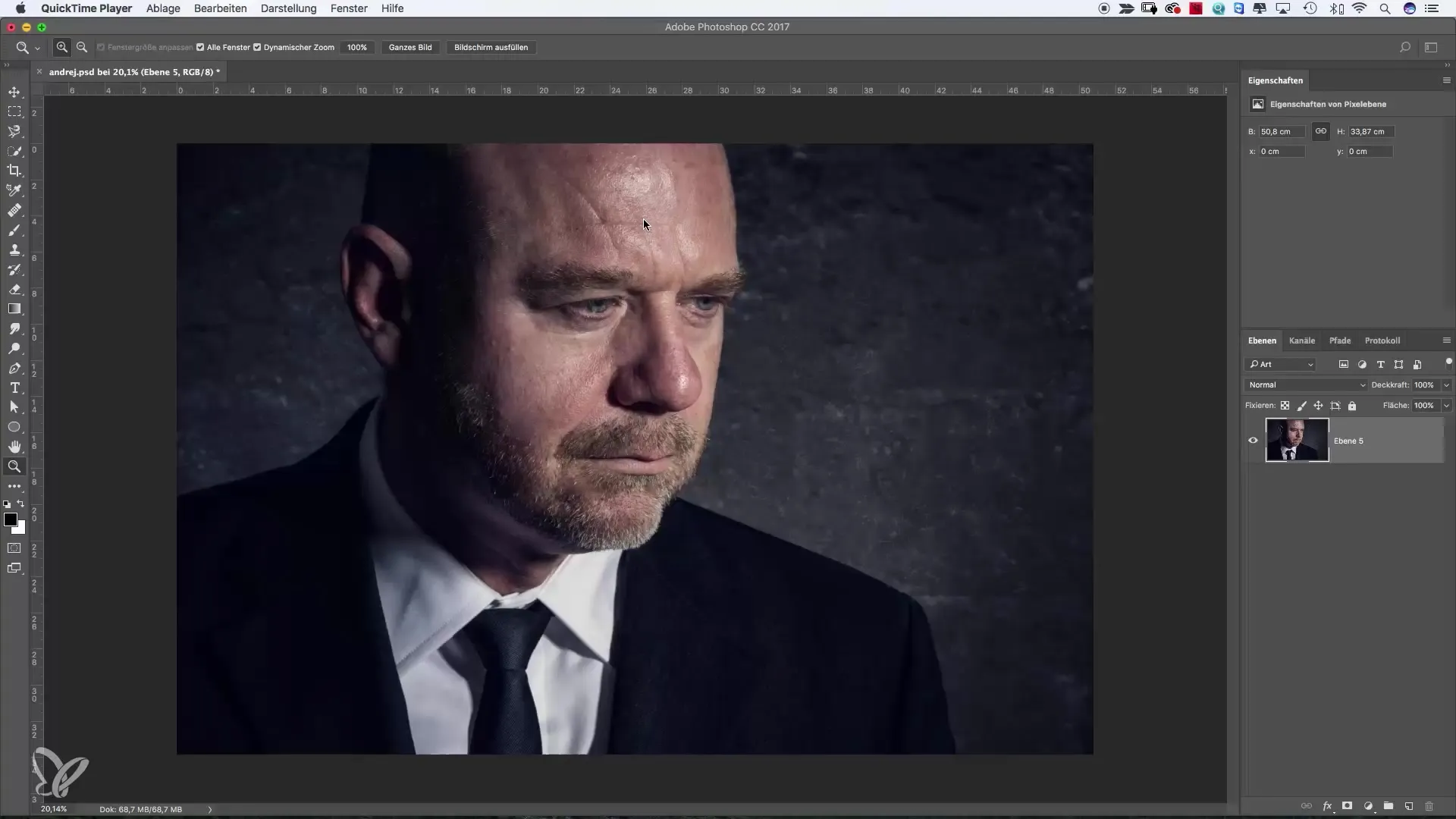
2. Tilpas brugergrænsefladen
Et kritisk punkt for at forbedre din produktivitet er brugergrænsefladen. Under afsnittet “Udseende” kan du tilpasse farverne på grænsefladen. For eksempel kan du vælge mellem mørkegrå eller lysegrå. Mange brugere oplever, at en mørkere grænseflade er mindre distraherende, især når de arbejder med billeder.
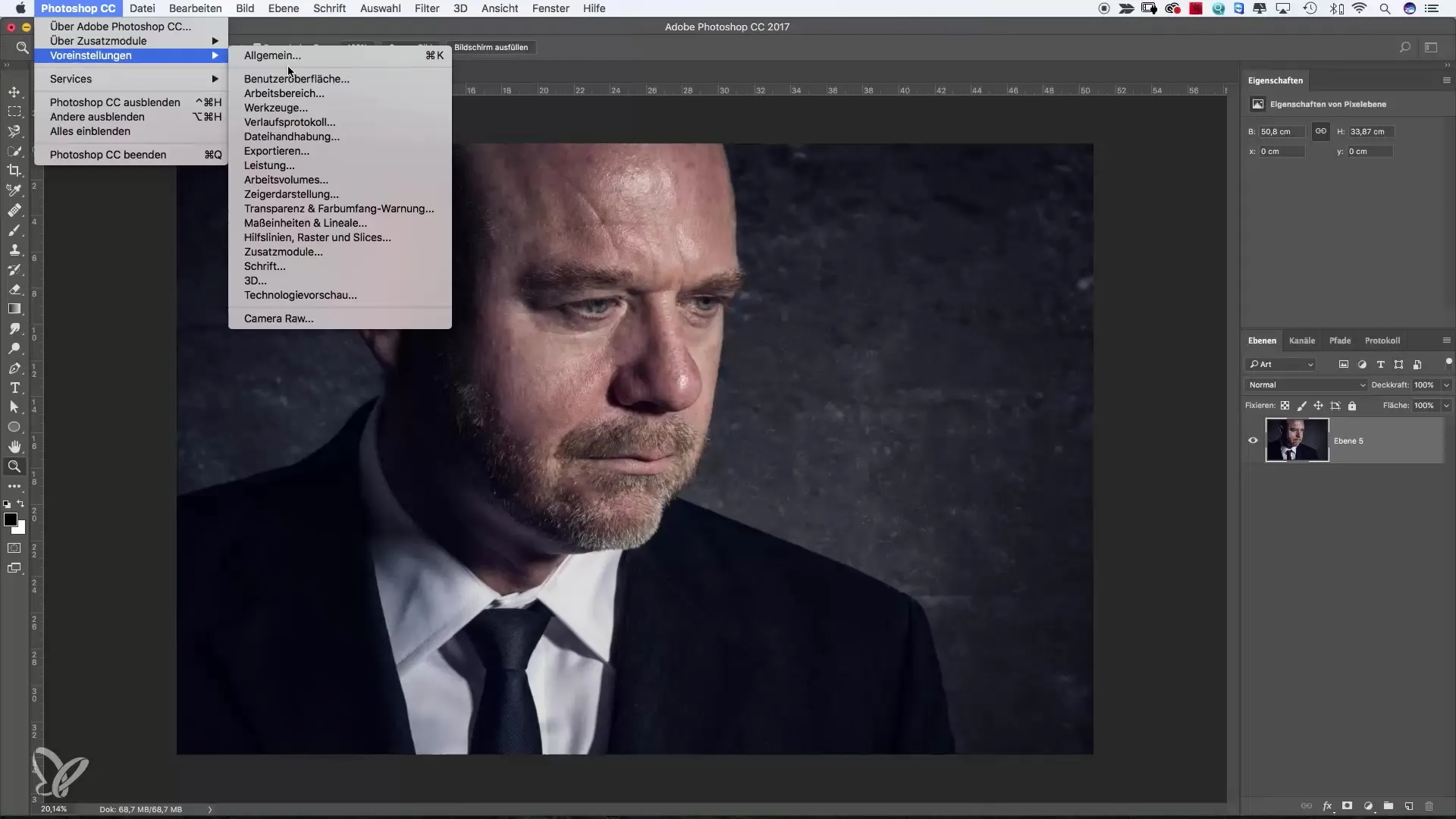
3. Skift markeringsfarve
En anden nyttig funktion er tilpasningen af markeringsfarven. Her kan du indstille, hvordan de valgte områder fremhæves i farve. Hvis du sætter den til blå, bliver det nemmere at identificere og skelne aktive lag hurtigt.
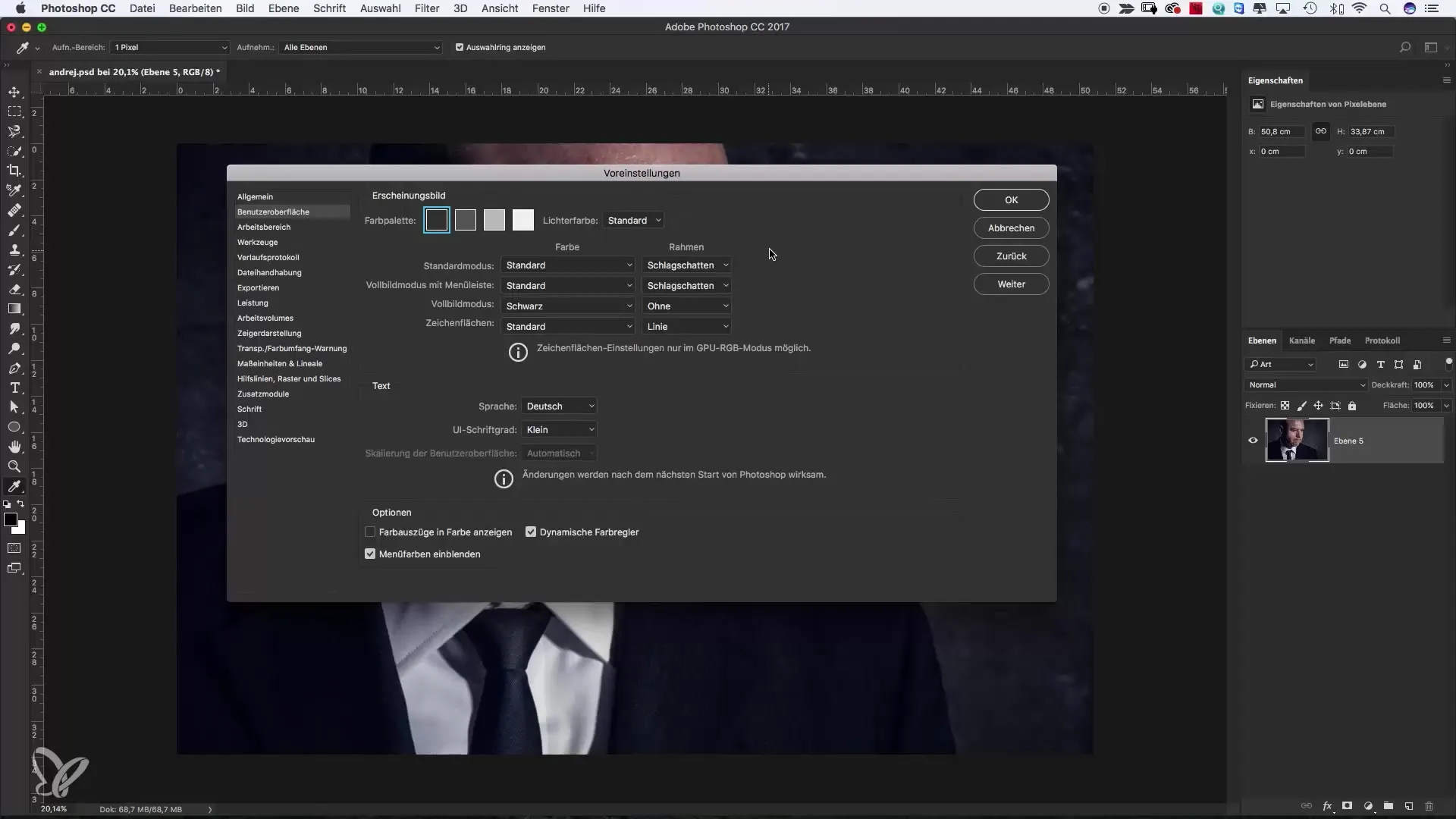
4. Konfigurér ydeevne
For at sikre, at Photoshop kører optimalt på din computer, skal du gå til afsnittet “Ydeevne” i forudindstillingerne. Her kan du indstille, hvor meget hukommelse Photoshop må bruge. På en kraftig computer anbefales det at tildele flere ressourcer for et mere problemfrit program.
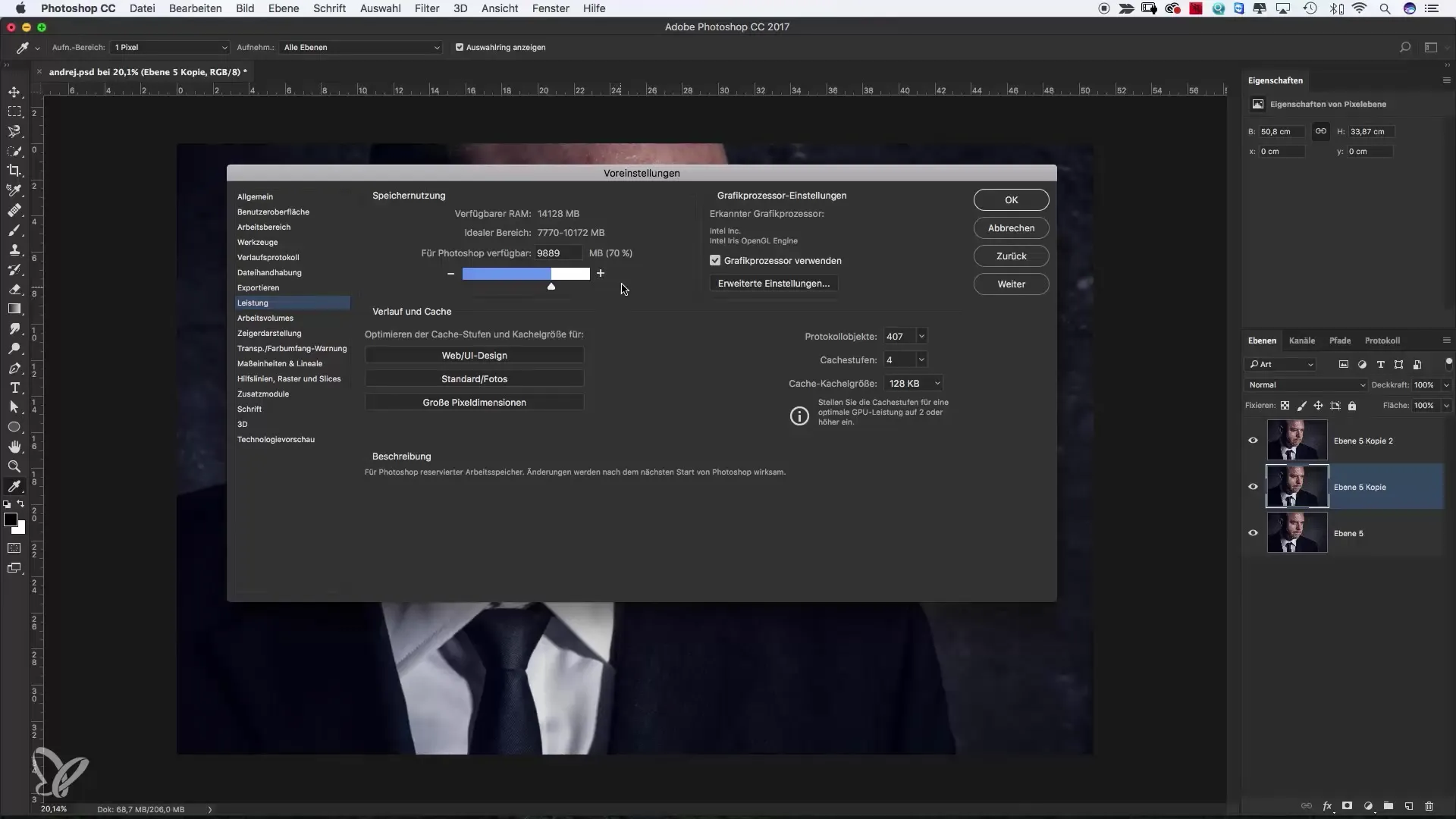
5. Forøg historikobjekter
Et andet vigtigt punkt er historikobjekter. Som standard kan Photoshop gemme op til 50 trin, som du kan spore tilbage. Hvis du eksperimenterer meget, er det en god idé at øge dette tal. Gå til afsnittet “Ydeevne” og indstil historiktrinene til 100 eller mere. Dette giver dig mulighed for at fortryde flere redigeringstrin, hvis noget går galt.
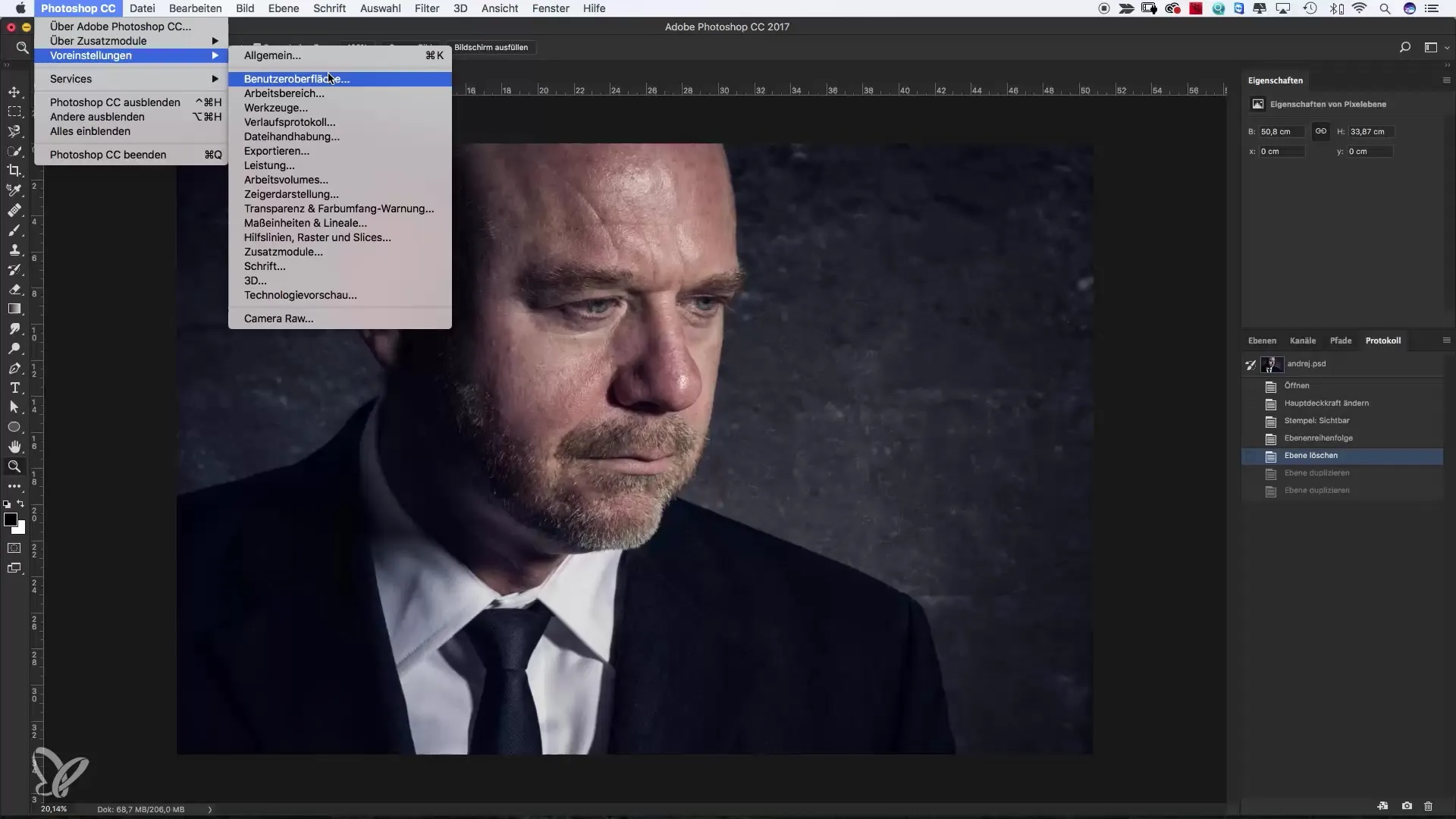
6. Angiv arbejdsvolumen
For avancerede brugere kan du også angive, på hvilken harddisk Photoshop skal gemme sine arbejdsfiler. Hvis du har en separat SSD, kan det betydeligt reducere indlæsningstiderne og forbedre ydeevnen.
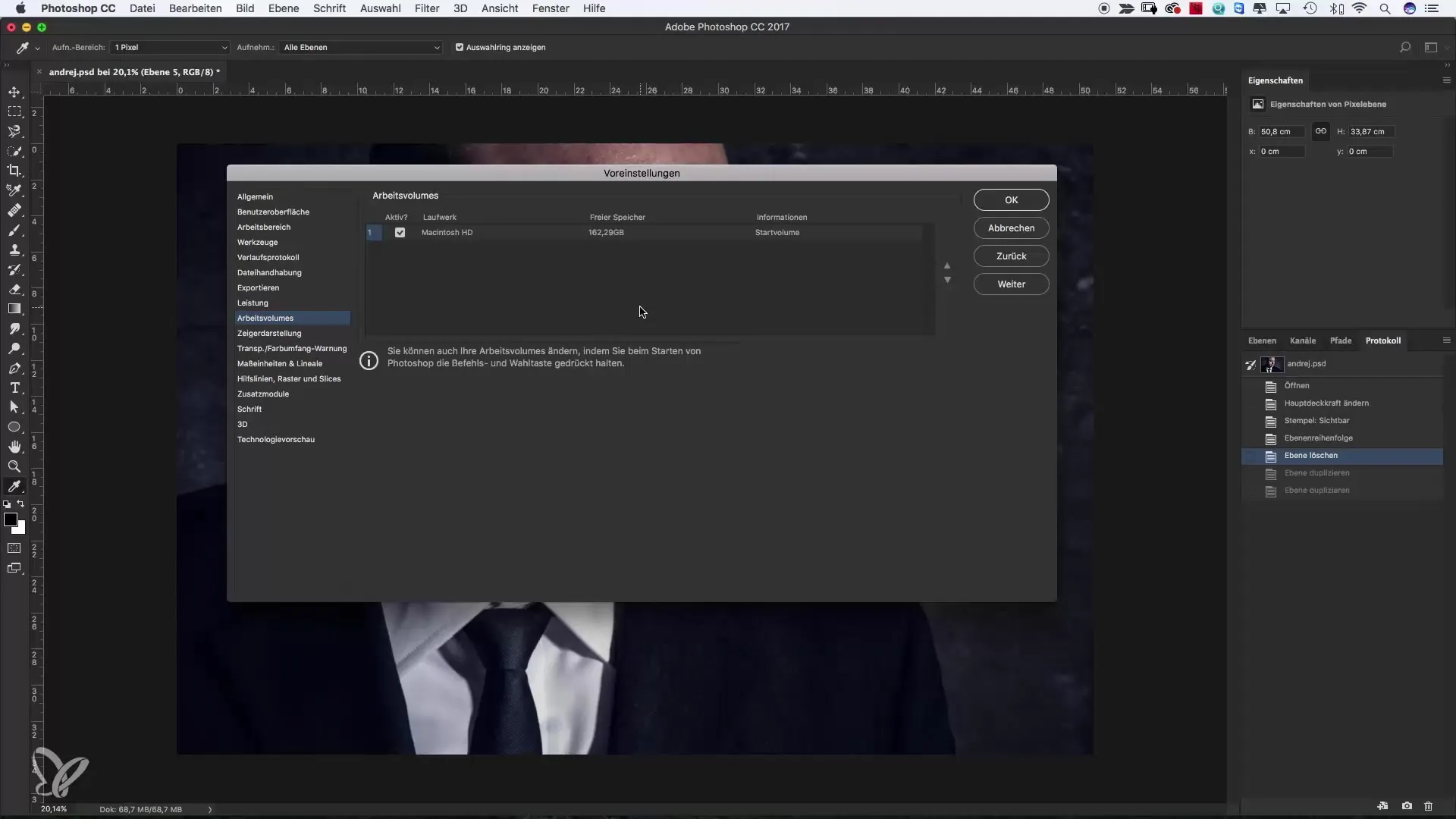
7. Ændr markørvisning
En anden tilpasningsmulighed er at ændre markørvisningen. Hvis du vil, kan du skifte fra en normal pensel til et sigtepunkt eller andre symboler, hvilket kan være en fordel afhængig af din arbejdsgang.
8. Arbejd med programmet
Efter at du har foretaget disse grundlæggende tilpasninger, anbefaler jeg, at du først arbejder med Photoshop. Tag dig tid til at lære funktionerne at kende og forstå, hvordan du bedst arbejder med værktøjer og lag, før du foretager yderligere dybdegående ændringer.
Resumé – Tilpasning af forudindstillinger i Photoshop
Med de rigtige forudindstillinger lægger du et solidt fundament for dit arbejde i Photoshop. Ved at tilpasse brugergrænsefladen, konfigurere ydeevnen og øge historiktrinene kan du forbedre din arbejdsgang og arbejde mere effektivt. Tøv ikke med at eksperimentere med de forskellige indstillinger for at finde ud af, hvad der fungerer bedst for dig.
Ofte stillede spørgsmål
Hvordan kan jeg ændre brugergrænsefladen i Photoshop?Ændr indstillingerne under “Udseende” i forudindstillingerne.
Hvorfor bør jeg øge ydeevnen i Photoshop?En højere ydeevneindstilling muliggør mere effektivt arbejde, især ved ressourcekrævende opgaver.
Kan jeg gemme mere end 50 historiktrin?Ja, du kan øge historikobjekterne i forudindstillingerne til op til 400.
Hvordan kan jeg tilpasse markørvisningen?Gå til forudindstillingerne, og vælg den ønskede markørvisning.
Skal jeg være professionel for at foretage disse indstillinger?Nej, disse forudindstillinger kan også nemt justeres af begyndere.


